Configuración de Azure Boards para que admita carteras y programas SAFe®
Azure DevOps Services | Azure DevOps Server 2022 | Azure DevOps Server 2019
En este tutorial se describen los pasos para convertir un nuevo proyecto con un único equipo en uno configurado para que admita programas y carteras de Scaled Agile Framework (SAFe®). En concreto, aprenderá a configurar Azure Boards para que admita programas y carteras SAFe® completando las siguientes tareas:
- Definir equipos de Agile, programa y cartera
- Configurar una jerarquía de rutas de acceso de área para respaldar a los equipos
- Definir rutas de acceso de iteración para admitir series de versiones SAFe®, PI, sprints y direcciones IP
- Configurar cada equipo para que admita SAFe®
Tendrá que ser miembro del grupo Administradores de proyectos para llevar a cabo estas configuraciones.
Una vez que haya completado estas configuraciones principales, puede considerar la posibilidad de personalizar el proyecto para que respalde necesidades empresariales específicas. Las opciones de personalización se abordan en Personalización de Azure Boards para admitir SAFe® .
Sugerencia
Si tiene previsto agregar tipos de elementos de trabajo personalizados, trabajos pendientes de cartera o flujos de trabajo, es posible que quiera realizar esas personalizaciones primero y, a continuación, definir y configurar los equipos.
Si no está familiarizado con Azure Boards, le recomendamos que consulte Acerca de los equipos y las herramientas de Agile y Acerca de las rutas de acceso de área e iteración (sprint) antes de agregar y configurar los equipos. Además, dos artículos excelentes para revisar la estructura del equipo y la cultura de Agile son Introducción al planeamiento de cargas de trabajo eficientes con DevOps y Creación de equipos productivos y centrados en el cliente.
Nota:
Este artículo forma parte de un conjunto de tutoriales sobre Scaled Agile Framework® que se aplica a Azure Boards y Azure DevOps Services. La mayoría de la guía es válida para las versiones locales y en la nube. Sin embargo, algunas de las características y procedimientos son específicos de la nube o la versión más reciente de Azure DevOps Server.
Descripción de la jerarquía de equipos
En este artículo, pasaremos de tener un proyecto y un equipo, ambos denominados "Fabrikam", al siguiente conjunto de nueve equipos.
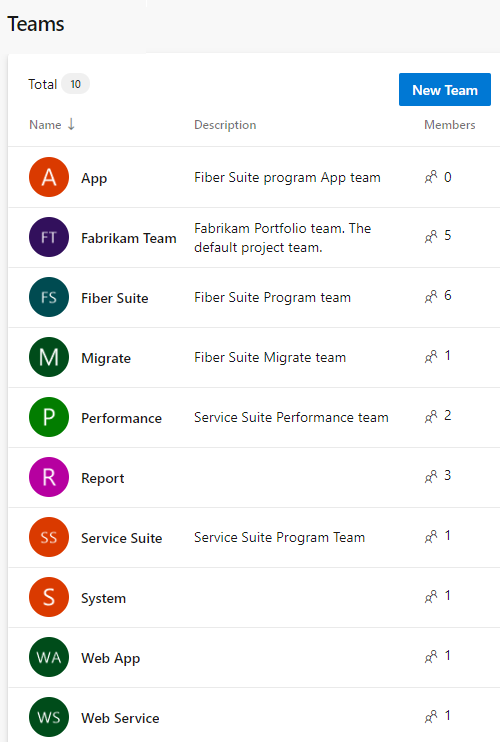
Nota:
Azure Boards no admite una jerarquía de equipos. Sin embargo, al configurar las rutas de acceso de área como se indica en este artículo, se crea de forma eficaz un tipo de jerarquía de equipo. La jerarquía se define a través de la estructura de rutas de acceso al área.
A continuación, configuraremos la ruta de acceso al área de la siguiente jerarquía y configuraremos la ruta de acceso al área de cada equipo. Esta configuración admite la vista de trabajo pendiente de cada equipo y el paquete acumulativo de vistas dentro de la jerarquía.
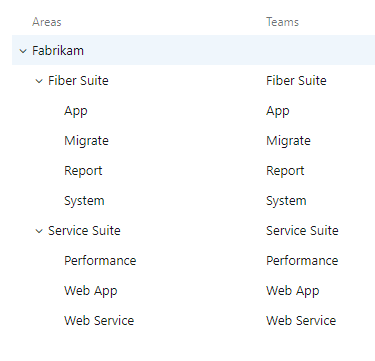
Sugerencia
Si tiene un gran número de equipos, rutas de acceso al área e iteraciones que necesita agregar, puede que desee usar herramientas de programación o línea de comandos. Consulte la línea de comandos y las herramientas de programación que se proporcionan más adelante en este artículo.
Todos los equipos pueden administrar su propia carga de trabajo y sus prioridades al tiempo que comprenden con claridad que su trabajo es compatible con esas épicas administradas en el trabajo pendiente del equipo de cartera. Al mismo tiempo, el equipo de cartera puede supervisar el progreso de su trabajo pendiente en su propio panel Kanban, priorizar los elementos del trabajo pendiente y ver el progreso en las series de versiones.
Aunque esto puede parecer complicado, en realidad hace falta muy poca configuración para establecer los equipos y empezar a trabajar. Para partir de un proyecto con un equipo predeterminado, defina primero cada equipo a la vez que crea automáticamente una ruta de acceso de área predeterminada para dicho equipo. Después, vuelva a configurar el conjunto plano de rutas de acceso de área en una estructura jerárquica. A continuación, defina las rutas de acceso de iteración para incluir la estructura de versión que desee y el programa y los equipos basados en Agile que se van a utilizar. Por último, configure cada equipo y rellene la suscripción de los equipos.
Definición de los equipos
Para empezar, agregaremos cada equipo, creando una ruta de acceso al área predeterminada para cada uno. Más adelante en este artículo, configuraremos esas rutas de acceso al área en la jerarquía necesaria. Esta estructura asigna los siguientes equipos de SAFe® a equipos de Azure Boards:
- Equipo de cartera -> equipo de nivel superior predeterminado, el equipo de Fabrikam (ya definido)
- Equipos de programa -> equipos de nivel secundario, Fiber Suite y Service Suite
- Equipos de Agile -> equipos de nivel terciario definidos en Fiber Suite y Service Suite.
Debe ser administrador de proyectos para realizar estos pasos. Si necesita orientación más detallada, consulte Administración de carteras.
Agregue cada equipo, uno a uno.
Nota:
En el procedimiento siguiente se usa la interfaz de usuario Nueva página de equipos que se encuentra en versión preliminar. Para habilitar esta característica, consulte Administrar o habilitar características.
En el portal web, elija Configuración del proyecto y abra Equipos.
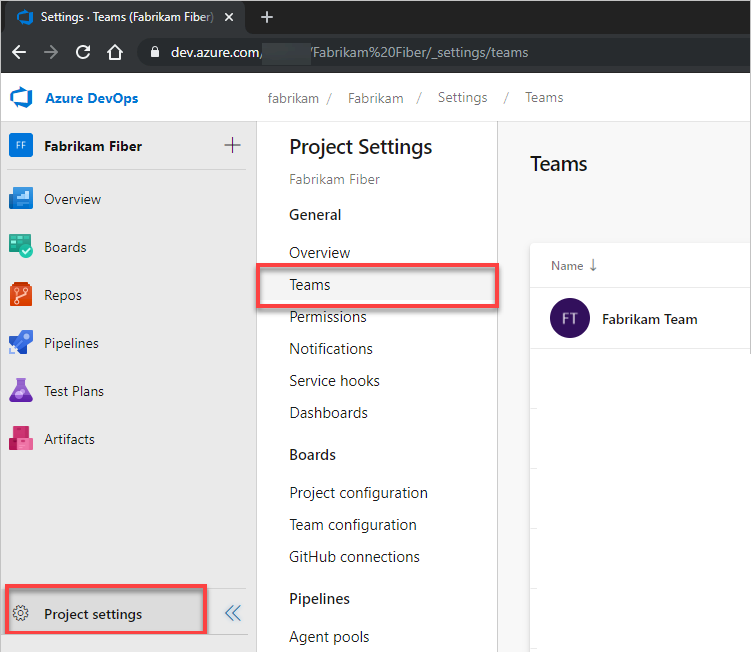
Elija Nuevo equipo.
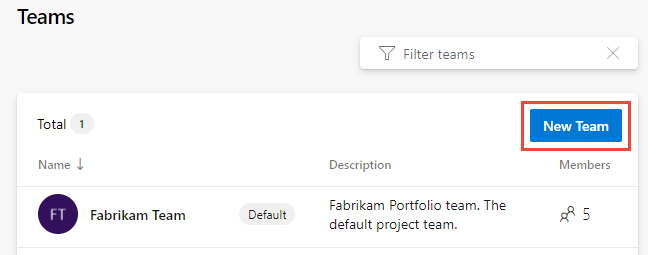
Asigne al equipo un nombre y, opcionalmente, una descripción.
Aquí agregamos el equipo de la aplicación. Elija el administrador del equipo y asegúrese de que la casilla Crear una ruta de acceso del área con el nombre del equipo está activada. Opcionalmente, agregue miembros del equipo.
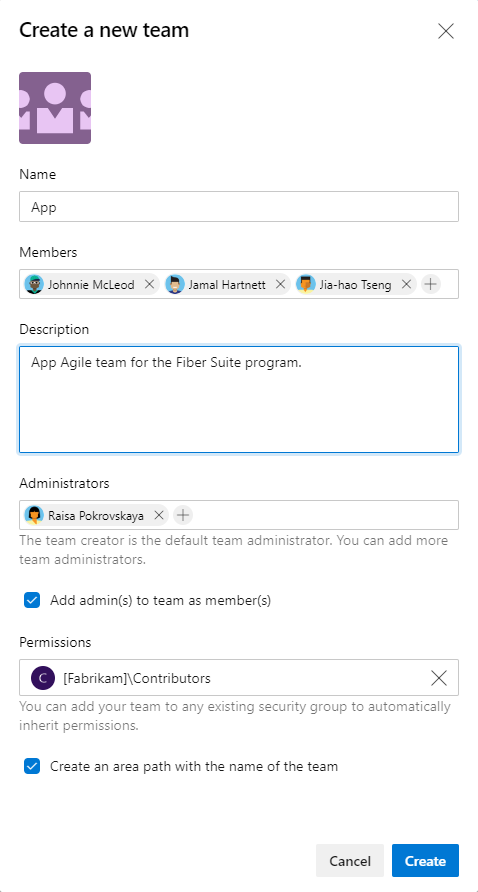
Asigne al facilitador (Scrum Master) del equipo, el administrador de programa o el administrador de cartera como administrador del equipo. Como administradores del equipo, pueden configurar las herramientas de su equipo para que respalden los procedimientos de Agile y sus necesidades empresariales.
Repita los pasos 2 y 3 para definir todos los equipos.
Opcional. Si tiene dos o más equipos de cartera, cree un equipo para cada uno de ellos.
Configuración de rutas de acceso al área
Para respaldar la jerarquía del equipo, ahora configurará las rutas de acceso al área creadas en el primer paso para definir los equipos en una jerarquía.
En la página Configuración del proyecto, elija Configuración del proyecto y, a continuación, Áreas. Debería ver una lista fija de rutas de acceso al área.
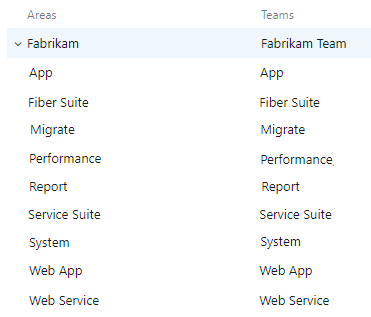
Querrá elegir la ruta de acceso al área de cada equipo de características en la ruta de acceso al área superior y moverla debajo de la jerarquía de ruta de acceso al área a la que pertenece.
Puede arrastrar y colocar cada ruta de acceso al área bajo el nodo primario al que pertenece. Por ejemplo, aquí arrastramos el nodo Migrate al nodo Fiber Suite.
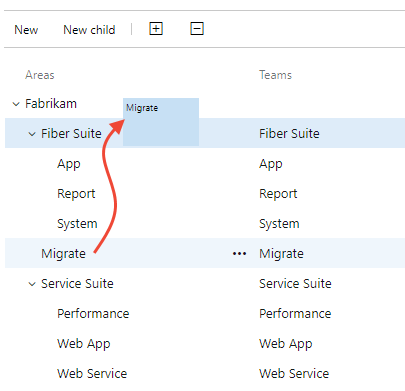
En su lugar, puede abrir el menú contextual de la ruta de acceso al área, elegir Editar y seleccionar el nodo donde desea moverlo.
Repita el paso 2 y 3 para las rutas de acceso al área restantes del equipo Agile.
Si ha definido dos o más equipos de cartera, deberá cambiar la ruta de acceso al área de cada equipo del programa en la ruta de acceso al área del equipo de cartera correspondiente.
Cuando haya terminado, la estructura de la ruta de acceso al área debería ser similar a la de la siguiente imagen.
Importante
Esta estructura muestra que las rutas de acceso al área son propiedad de los equipos Agile, los equipos de programa y el equipo de cartera. Corregiremos esta estructura más adelante en este artículo cuando configuremos cada equipo para que sea el único propietario de su ruta de acceso al área.
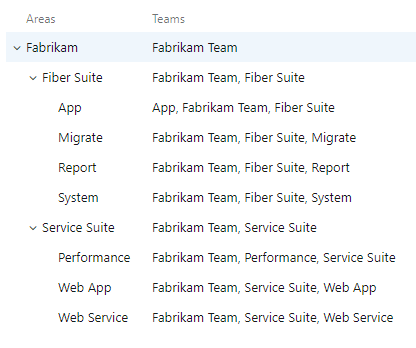
Definición de rutas de acceso de iteración
Para seguir el progreso hacia las versiones, cree la estructura de ruta de acceso de iteración. A diferencia de las rutas de acceso de área, varios equipos pueden compartir la misma estructura de ruta de acceso de iteración. El uso compartido de la estructura de iteración permite que varios equipos trabajen en la misma cadencia de sprint y hacia las mismas series de versiones.
Importante
Al eliminar, cambiar el nombre o mover las rutas de acceso de iteración, se pierden los datos históricos asociados.
Si ya dispone de las iteraciones para su equipo predeterminado, puede cambiar su nombre. Necesitará crear una estructura de iteración que sea compatible con toda la estructura de equipos, no con un solo equipo.
En la página Configuración del proyecto, elija Configuración del proyecto y, a continuación, Iteraciones.
En la iteración predeterminada, con el mismo nombre que el proyecto, cree una iteración secundaria que represente el primer incremento de programa (PI). También puede incluir una fecha de inicio y finalización para el PI, pero tenga en cuenta que la iteración se desglosará aún más en sprints.

A continuación, cree una iteración secundaria para cada sprint en el PI. Establezca fechas para estos sprints que se correspondan con las cadencias de los equipos Agile.
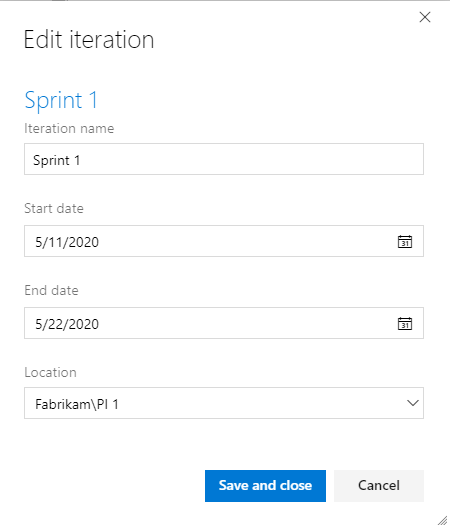
Continúe agregando tantas iteraciones como sea necesario para cumplir la estructura de cadencia del cuadro de tiempo de todos los equipos.
Cuando termine, debe tener una estructura similar a la de la siguiente imagen.
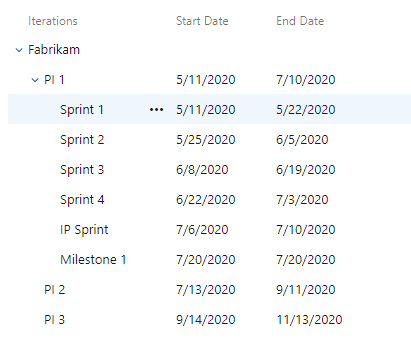
Sugerencia
Puede arrastrar y colocar rutas de acceso de iteración para estructurar las iteraciones, de forma similar a como se muestra en el paso 2, en Configuración de rutas de acceso al área. Azure Boards siempre muestra las rutas de acceso de iteración en orden según sus fechas en cada nodo primario.
Configuración de los equipos
Ahora que se han definido los equipos, las rutas de acceso al área y las rutas de acceso de iteración, el siguiente paso es configurar cada equipo. Querrá configurar las siguientes opciones para cada equipo.
- Trabajos pendientes activos
- Trabajar con los errores
- Establecer la ruta de acceso de iteración predeterminada
- Seleccionar las rutas de iteración de equipo
En la tabla siguiente se enumeran las opciones de configuración recomendadas que debe realizar en función del nivel de equipo.
Configuración
Equipo de características de Agile
Equipo de programa
Equipo de cartera
Niveles de navegación de trabajos pendientes
Características, casos
Características, casos
Epopeyas
Trabajar con los errores
Los errores se administran con los requisitos.
Los errores no se administran en trabajos pendientes y paneles.
Los errores no se administran en trabajos pendientes y paneles.
Iteración predeterminada
@CurrentIteration
@CurrentIteration
@CurrentIteration
Iteración de trabajo pendiente
Fabrikam
Fabrikam
Fabrikam
Iteraciones seleccionadas
Del sprint 1 al 4, sprint de IP
PI 1, PI 2, PI 3
None
Áreas
Incluir subáreas
Excluir subáreas
Excluir subáreas
Nota:
Al establecer la iteración predeterminada en @CurrentIteration, todos los elementos de trabajo creados a partir del trabajo pendiente o panel del equipo se asignan a la iteración actual en función de la fecha actual. Al establecer la iteración del trabajo pendiente en la raíz, Fabrikam, indica que solo la ruta de acceso del área actúa como filtro para que los elementos de trabajo aparezcan en los trabajos pendientes y paneles del equipo.
En la página Configuración del proyecto, elija Configuración del equipo.
Elija el equipo que desea configurar en el selector de equipos.
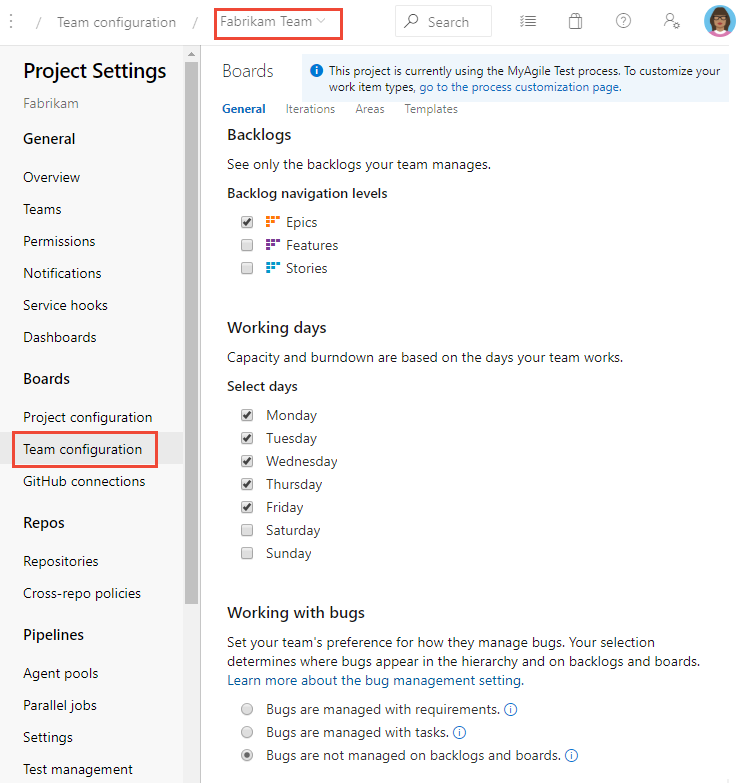
En la página General, desactive los trabajos pendientes que no desea que estén activos.
Por ejemplo, para el equipo de cartera, active solo la casilla Épicas.
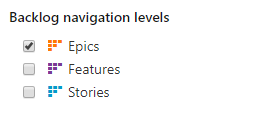
En el caso de los equipos Agile y de programa, desactive la casilla Épicas.
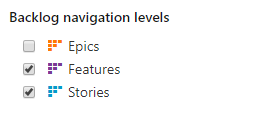
Para los equipos de programas y carteras, elija el botón de radio Trabajar con los errores como se muestra.
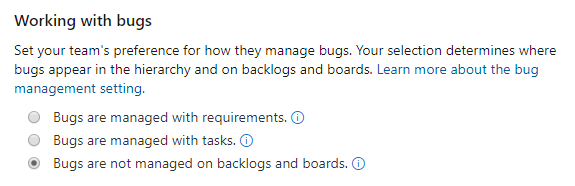
Y, en el caso de los equipos Agile, elija la opción Trabajar con los errores para realizar un seguimiento de los errores junto con los requisitos.
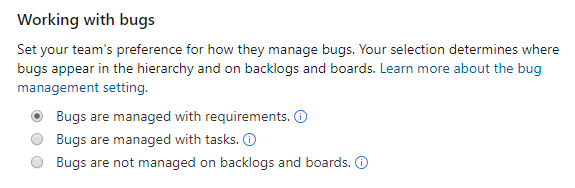
Elija la pestaña Iteraciones para configurar las iteraciones del equipo.
En el caso de los equipos Agile, configure las opciones como se muestra.
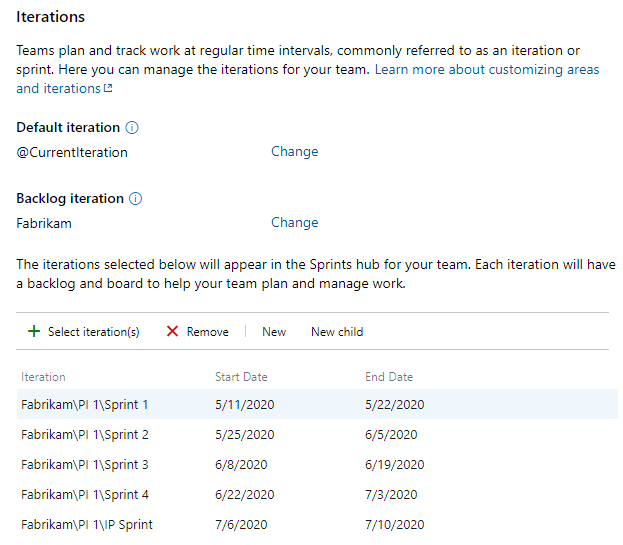
En el caso de los equipos de programa, elija solo las iteraciones de PI.
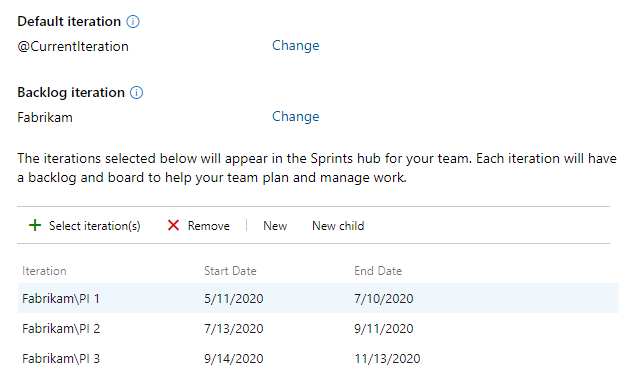
Para los equipos de programas y carteras, elija la pestaña Áreas para cambiar la configuración predeterminada de Incluir subáreas a Excluir subáreas.
Abra el menú contextual
 y elija Excluir subáreas.
y elija Excluir subáreas.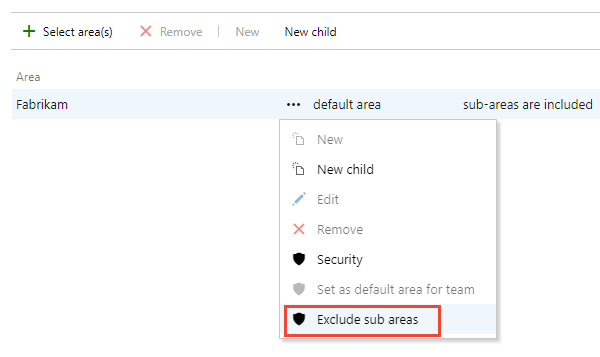
Nota:
Dado que creamos cada equipo con la opción Crear una ruta de acceso del área con el nombre del equipo activada, cada equipo ya está preconfigurado con su ruta de acceso al área predeterminada. Esta ruta de acceso al área actúa como el filtro principal de los elementos de trabajo que aparecen en los trabajos pendientes y paneles de cada equipo.
Repita los pasos del 2 al 5 según sea necesario para cada equipo que necesite configurar.
Una vez completado el paso 5 para todos los equipos, compruebe la estructura Ruta de acceso al área-Equipo. Elija Configuración del proyecto y Áreas. La estructura de ruta de acceso al área y equipo debería aparecer ahora como se muestra, donde cada equipo posee su ruta de acceso al área y no la comparte con ningún otro equipo.
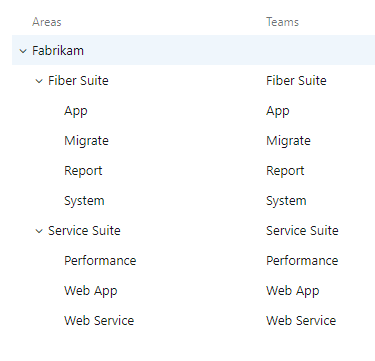
Configuración de los equipos para que admitan servicios compartidos
Para los equipos que admiten otros equipos, como un equipo de diseño de experiencia de usuario, configure los equipos como se indica en los pasos siguientes.
Agregue un equipo para cada equipo de servicios compartidos. Consulte Definición de los equipos para más información.
Vuelva a la página Configuración del proyecto>Rutas de acceso al área y, en cada ruta de acceso al área de servicios compartidos, agregue rutas de acceso a subáreas para cada equipo Agile compatible con los servicios compartidos. Para obtener más información, consulte Configurar rutas de acceso de área indicadas anteriormente en este artículo.
Por ejemplo, aquí agregamos cuatro rutas de acceso a la subárea en la ruta de acceso al área Diseño de la experiencia del usuario, una para cada equipo Agile compatible con el equipo de diseño de la experiencia del usuario.
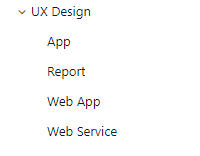
Configure cada equipo de servicios compartidos como un equipo de características de Agile como se explica en Configuración de los equipos.
Para cada equipo Agile, abra la página Configuración del equipo>Áreas, como se muestra en el paso 5 de Configuración de los equipos. Elija Seleccionar áreas y agregue la ruta de acceso a la subárea de ese equipo.
Aquí vamos a agregar la ruta de acceso a la subárea Diseño de la experiencia del usuario\Aplicación al equipo de características de la aplicación.
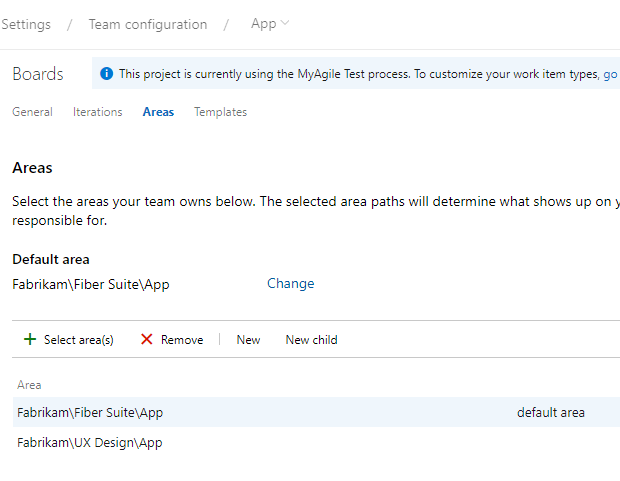
Vuelva a la página Configuración del proyecto>Rutas de acceso al área y compruebe que la estructura de ruta de acceso al área aparece según lo previsto para cada ruta de acceso a áreas de servicios compartidos.
Para el equipo de diseño de la experiencia del usuario, la estructura debe aparecer como se muestra.
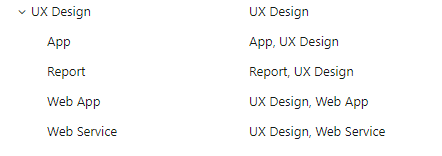
Los elementos de trabajo que aparecen en las rutas de acceso al área compartida aparecen en los trabajos pendientes y paneles de los equipos asociados.
Herramientas de programación y línea de comandos
Puede usar las herramientas de línea de comandos de Azure DevOps para agregar o actualizar los siguientes artefactos:
- Equipos: Creación de equipos de Azure DevOps
- Rutas de acceso al área: Creación de proyectos de área de Azure DevOps
- Rutas de acceso de iteración: Creación de proyectos de iteración de Azure DevOps
Uso de herramientas de programación
Puede usar las API REST de Azure DevOps para agregar o actualizar los siguientes artefactos:
- Equipos: Equipos (API REST)
- Rutas de acceso al área: Nodos de clasificación (API REST)
- Rutas de acceso de iteración: Nodos de clasificación (API REST)
Pasos siguientes
Artículos relacionados
Comentarios
Próximamente: A lo largo de 2024 iremos eliminando gradualmente GitHub Issues como mecanismo de comentarios sobre el contenido y lo sustituiremos por un nuevo sistema de comentarios. Para más información, vea: https://aka.ms/ContentUserFeedback.
Enviar y ver comentarios de